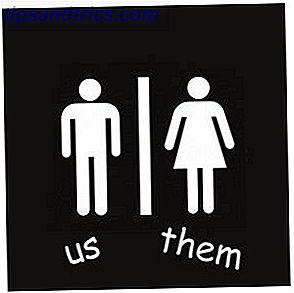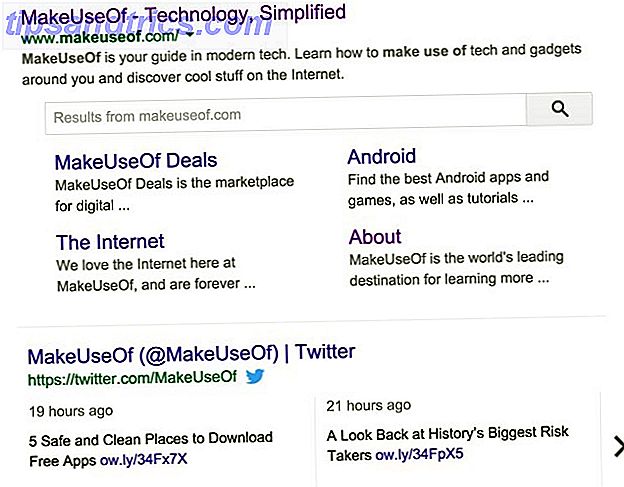U hebt waarschijnlijk niet veel nagedacht over de instellingen voor de datum en tijd van uw computer. Het is iets dat u instelt bij het installeren van het besturingssysteem en het vervolgens snel vergeet. Maar hoe zorg je ervoor dat je computerklok correct is?
In dit artikel kunt u lezen hoe uw systeemklok werkt, hoe u de instellingen ervan aanpast en wat u moet doen als deze de onjuiste tijd begint weer te geven.
Als u uw eigen tips hebt om te delen over het beheer van uw systeemklok, deel ze dan in de onderstaande opmerkingen.
Waarom is een nauwkeurige systeemklok belangrijk?
Het meest voor de hand liggende antwoord hierop is dat je een goed overzicht kunt houden van wat de tijd is.
In alle ernst, een uit het synchronisatiek systeem klok 3 Redenen waarom uw Windows-computerklok zijn tijd verliest 3 Redenen waarom uw Windows-computerklok zijn tijd verliest Wanneer de interne klok van uw computer zijn tijd verliest, kan dit veel problemen veroorzaken. En de oorzaken kunnen ernstig zijn. We helpen u bij het oplossen van problemen en het oplossen van uw systeemtijd. Meer lezen kan enkele grote gevolgen hebben. Een aantal van de problemen die u kunt tegenkomen, is het onvermogen om toegang te krijgen tot HTTPS-websites. Wat is HTTPS en hoe kunt u beveiligde verbindingen per standaard instellen? Wat is HTTPS en hoe beveiligde verbindingen kunnen worden ingeschakeld Standaard beveiligingsproblemen komen wijd en zijd voor en hebben de voorhoede van de meesten bereikt ieders geest. Termen als antivirus of firewall zijn niet langer vreemde woordenschat en worden niet alleen begrepen, maar ook gebruikt door ... Lees meer, e-mailclients die uw e-mail markeren met de verkeerde datum, software met tijdslimieten die onmiddellijk verstrijken, en meer.
U kunt uw systeemklok controleren in de lade van uw taakbalk. De precieze indeling is afhankelijk van je aanpassingsinstellingen, maar door op de tijd te klikken, wordt een modaal geopend met de datum en kalender.
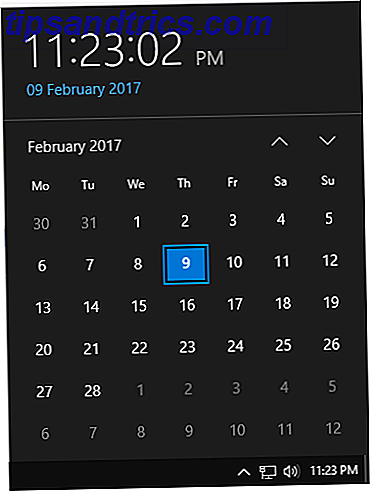
Hoe uw systeemklok met Atoom te synchroniseren
Klik met de rechtermuisknop op de tijd in de lade van uw taakbalk en klik op Datum en tijd aanpassen . Dit opent een venster Instellingen met een aantal beschikbare opties. Zorg er eerst voor dat zowel Tijd automatisch instellen als Tijdzone automatisch instellen op Aan wordt geschoven.
Klik vervolgens op Extra datum, tijd en regionale instellingen> Stel de tijd en datum in > internet Tijd> Instellingen wijzigen ... Zorg er hier eenmaal voor dat u Synchroniseren met een internet-tijdserver hebt aangevinkt.

Als u dit inschakelt, wordt uw systeem automatisch gesynchroniseerd met de geselecteerde internettijdserver, wekelijks of bij het opstarten van het systeem, afhankelijk van wat zich het eerst voordoet. Als u een fout ontvangt die Windows niet met de tijdserver kon synchroniseren, kunt u een andere uit de lijst selecteren met behulp van de vervolgkeuzelijst Server .
Alle servers op de lijst zijn in de VS, dus als u voortdurend problemen ondervindt, is het de moeite waard om er een te gebruiken die dichter bij uw woonplaats ligt. Bezoek hiervoor het NTP Pool Project.
Gebruik de Active Servers- lijst om uw regio te selecteren. U ziet de naam van een land, de server-URL, gevolgd door het aantal servers in dat land. Als uw land een laag aantal servers heeft, kiest u ergens anders in de buurt dat meer heeft. Kopieer de server-URL, schakel terug naar de tijdsinstellingen van uw systeem, plak in het tekstvak Server en werk Nu bijwerken om te controleren of het werkt. Klik vervolgens op OK .
Overweeg software voor correctie voor derden
Als u problemen ondervindt met de ingebouwde Windows-oplossing of als de tijdserver niet vaak genoeg wordt bijgewerkt, kunt u software van derden gebruiken om de tijdcorrectie uit te voeren. Hiervoor adviseren we Dimension 4, die gratis is voor persoonlijk gebruik.
Wanneer u het programma start, vraagt het u om verhoogde rechten op de achtergrond uit te voeren. Accepteren en doorgaan. Klik vervolgens op Instellingen om te beginnen met aanpassen. Hier kunt u kiezen uit een grote lijst met servers over de hele wereld, of klik op Toevoegen als u uw eigen servers wilt instellen.

Van bijzonder belang zijn de instellingen onder de kop Hoe vaak . Hier kunt u instellen dat het programma bij het opstarten moet worden uitgevoerd en elke specifieke seconde, minuut of uur moet synchroniseren. Het is duidelijk dat als je systeemklok constant verkeerd is, je deze kunt instellen om vaker te synchroniseren. Tot slot, vink Maximale correctie aan, omdat dit betekent dat alleen de tijd wordt gecorrigeerd als deze buiten de aangegeven uren valt.
Heb je nog steeds problemen?
Als u nog steeds problemen ondervindt met uw systeemklok of als deze voortdurend niet gesynchroniseerd is, is het mogelijk dat er een storing is met een batterij op uw moederbord. Als u bij het opstarten een foutmelding krijgt met de melding "Systeem-CMOS-controlesom slecht" of iets dergelijks, dan is dat een goed teken dat u de CMOS-batterij moet vervangen. De batterijstoring betekent dat uw systeemklok bij elke keer opstarten opnieuw wordt ingesteld naar de BIOS-standaard.

Het vervangen van de batterij zal het probleem oplossen, maar dat betekent wel dat u uw computer of laptop moet openen om de vervanging uit te voeren. Raadpleeg de instructies van de fabrikant voordat u dit doet en let op hoe dit uw garantie zal beïnvloeden. Een IT-professional moet het voor u kunnen vervangen als u het niet zeker weet. Raadpleeg onze handleiding over waarom uw moederbord over een batterij beschikt. Waarom heeft mijn moederbord een batterij? Waarom heeft mijn moederbord een batterij? Of u nu een desktopcomputer of een laptop gebruikt, het moederbord van uw computer bevat een geïntegreerde batterij. In tegenstelling tot een standaard laptopbatterij, levert de batterij van het moederbord uw computer niet op terwijl u hem gebruikt. Integendeel, ... Lees meer. U kunt ook een methode gebruiken die hierboven is beschreven als een tijdelijke oplossing.
Een laatste controle is om te zien of er rekening wordt gehouden met wijzigingen in de zomertijd. Voer een systeemzoeker uit voor datum en tijd en selecteer het relevante resultaat. Klik op Tijdzone wijzigen ... en zorg ervoor dat de klok automatisch aanpassen voor zomertijd is aangevinkt. Klik op OK als u klaar bent.
Ik ben te laat voor een belangrijke datum!
Nu begrijpt u hoe belangrijk het is om een nauwkeurige systeemklok bij te houden en hoe u deze kunt synchroniseren! Je bent niet alleen op tijd voor je belangrijke date, maar je overwint ook andere eigenaardigheden zoals mislukte HTTPS-certificeringen en verkeerd gedateerde e-mails.
Met deze nieuwe greep op wat de werkelijke tijd is, kun je nu op een andere manier kijken naar het verbeteren van de tijd. Bekijk onze handleidingen voor het vastleggen van uw langzame opstarttijden 5 Tips om de trage opstarttijd in Windows 10 te verhelpen 5 Tips om de trage opstarttijd in Windows 10 te verhelpen Als uw Windows 10-opstarttijd traag is sinds de jubileumupdate, staat u niet alleen. We hebben de meest voorkomende oplossingen samengesteld om u te helpen dit probleem snel op te lossen. Meer lezen en uw shutdown versnellen Is Windows Forever aan het afsluiten? Probeer dit! Is Windows Forever aan het afsluiten? Probeer dit! Je zet gewoon je pc uit; Hoe moeilijk kan het zijn? Afsluiten is een complex proces en er kan veel misgaan. Als uw Windows 7, 8.1 of 10 vastloopt, raadpleegt u onze probleemoplossing ... Lees meer.
Heeft u problemen met uw systeemklok? Hoe heb je het rechtgezet?
Image Credit: Madhourse via Shutterstock.com